Наблюдение за службами на серверах является одной из базовых задач системного администратора при настройке системы мониторинга ИТ-инфраструктуры. По важности и первостепенности она конкурирует с такими не менее важными задачами, как проверка доступности серверов по сети и отслеживание свободного места на дисках.
Службы (или сервисы) представляют собой специальные системные и прикладные программы, которые работают в фоновом режиме, и обычно не взаимодействуют с пользователями. Они представляют собой аналог демонов в ОС Linux/Unix. Сервисы Windows наглядно можно посмотреть в оснастке “Службы” (“Services”) или “Управление компьютеров” (“Computer management”).
В данной статье будет рассмотрен процесс настройки монтиоринга состояния служб на серверах с операционной системой Windows с помощью системы Microsoft SCOM, используя ее базовый функционал, что называется “из коробки”. Функционал настройки отслеживания служб Windows реализован в Operations Manager с помощью встроенных шаблонов – “Management Pack Templates” и, начиная с версии SCOM 2007 и до 2016, он практически не менялся. Поэтому не очень важно, какая версия Operations Manager у вас стоит.
Итак, приступим.
Настройка мониторинга служб в SCOM с помощью Windows Service Template
Для того, чтобы контролировать службы, на серверы должен быть установлен агент SCOM. Допустим, что у нас это уже сделано – агент установлен и подключен к управляющему серверу.
Нужно запустить консоль Operations Manager, перейти в раздел “Authoring”, далее “Management Pack Templates” и “Windows Service”.
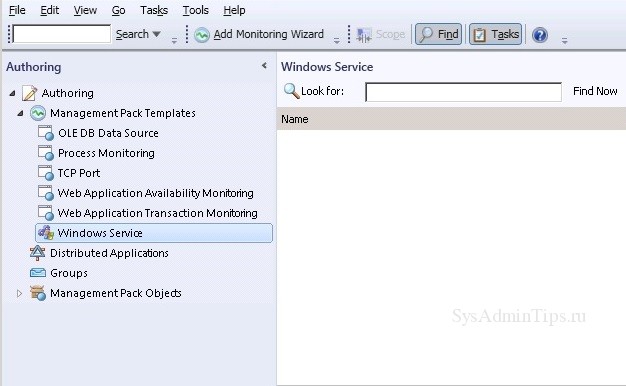
Из панели задач справа или из контекстного меню запустите мастер настройки – “Add Monitoring Wizard”. Далее выберите тип “Windows Service”.
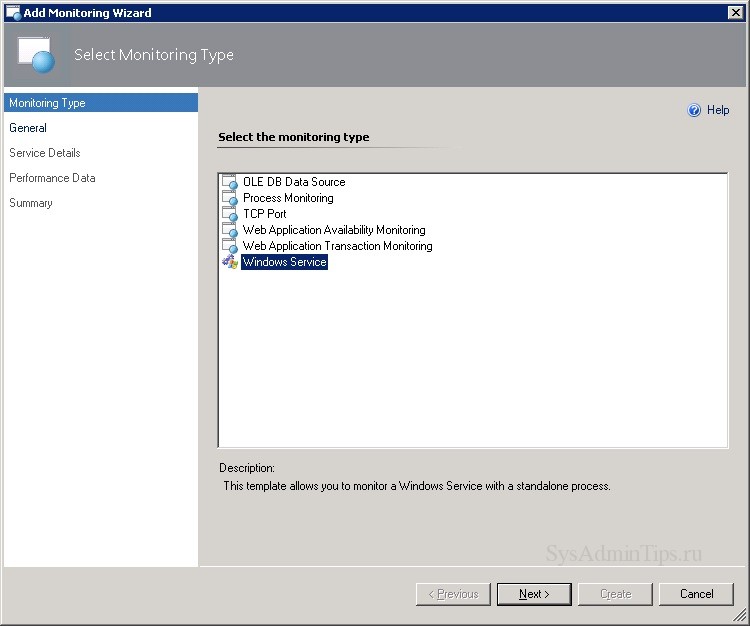
Укажите название, описание и выберите пакет управления для сохранения ваших настроек. Если пакет еще не создан, то нажмите кнопку “New” и создайте его. Подробнее процесс создания пакета управления в консоли SCOM рассматривался ранее.
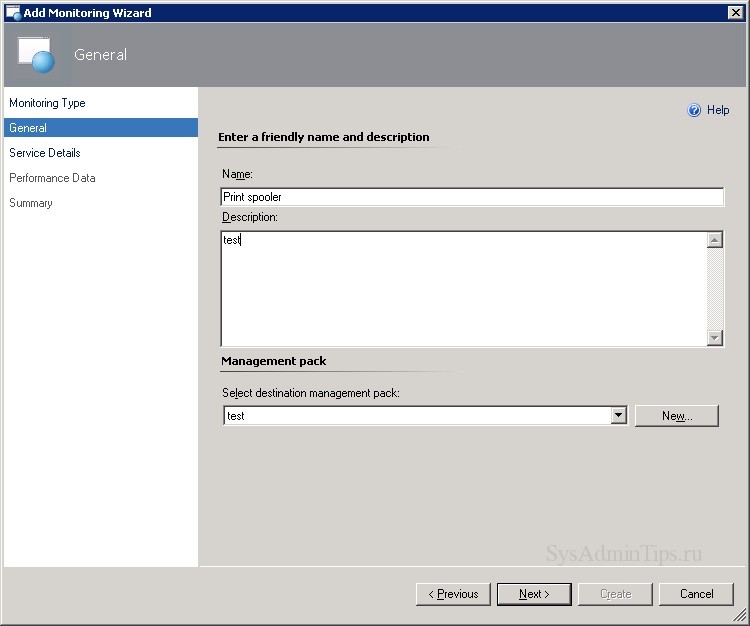
В следующем важном окне нужно задать имя службы. Если вы не знаете ее точное название, то можно, нажав маленькую кнопку справа и введя имя конкретного сервера, выбрать службу из списка.
Для примера будем настраивать контроль службы Spooler (Диспетчер печати).
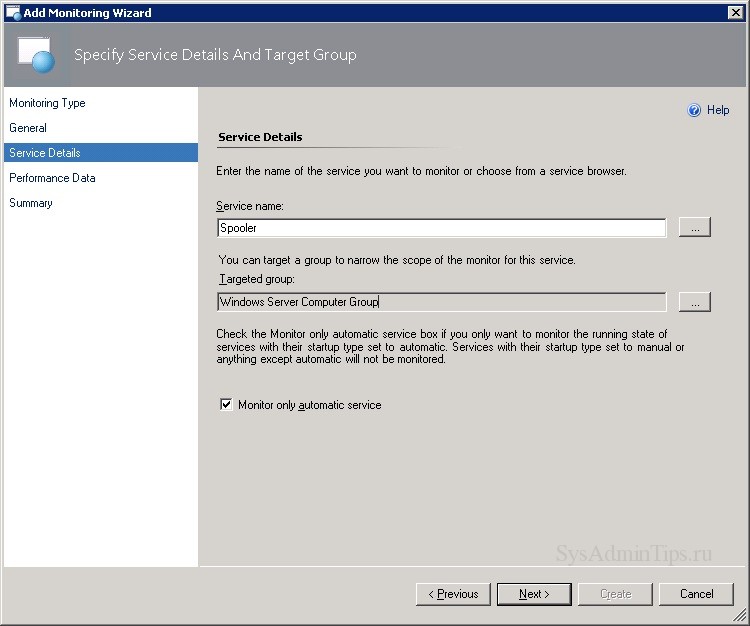
Также обязательно нужно выбрать группу, для которой будет действовать этот шаблон. Вы можете выбрать из существующих групп, как например в примере “Windows Server Computer Group”, или создать свою заранее, наполнив ее серверами, на которых нужно контролировать данный сервис.
Ваш объект создан.
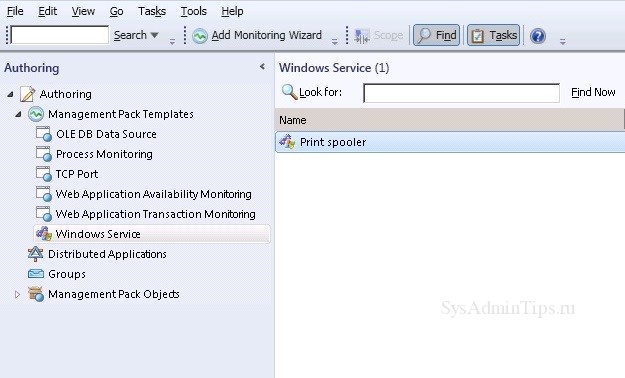
В течение нескольких минут автоматически создадутся необходимые мониторы и правила для него. Ваш пакет управления будет тиражирован на все агенты SCOM Windows, подключенные к группе управления. На тех агентах, которые входят в группу, указанную при создании, запустится скрипт обнаружения для поиска контролируемой службы, и в результате в консоли Operations Manager начнут появляться объекты. Сначала с пустым статусом. Но через несколько минут начнут работать мониторы и статусы будут отображать реальное состояние служб.
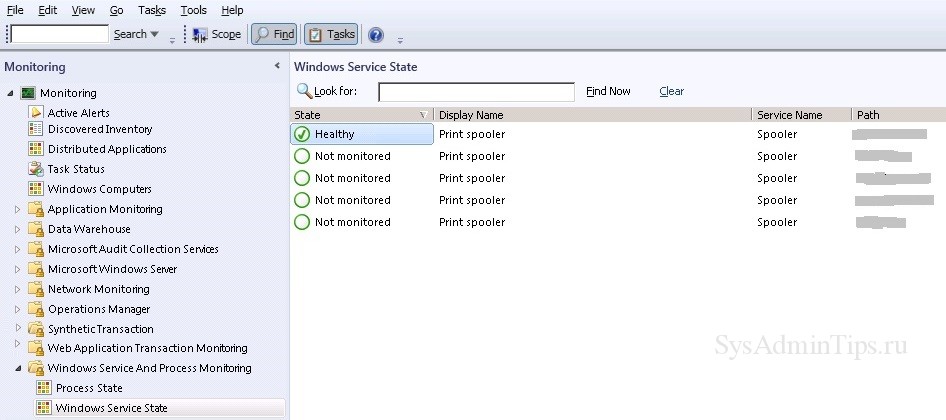
Настройка завершена.
Можно зайти в свойства автоматически созданных мониторов в Health Explorer и напрямую отредактировать доступные свойства, например, описание или текст оповещения.
Свойства монитора Service Running State.
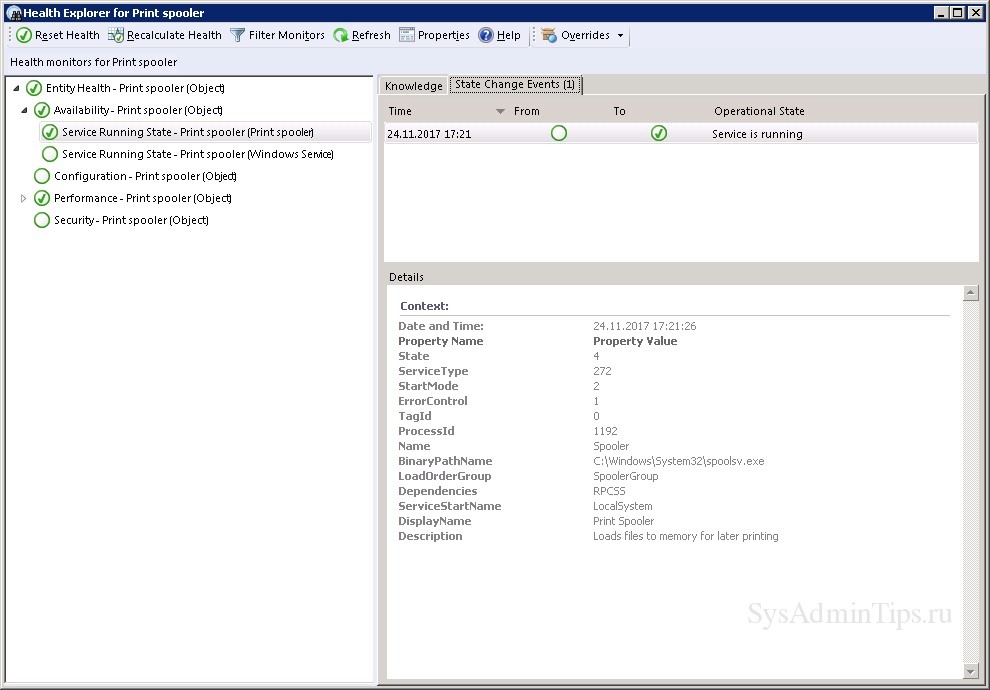
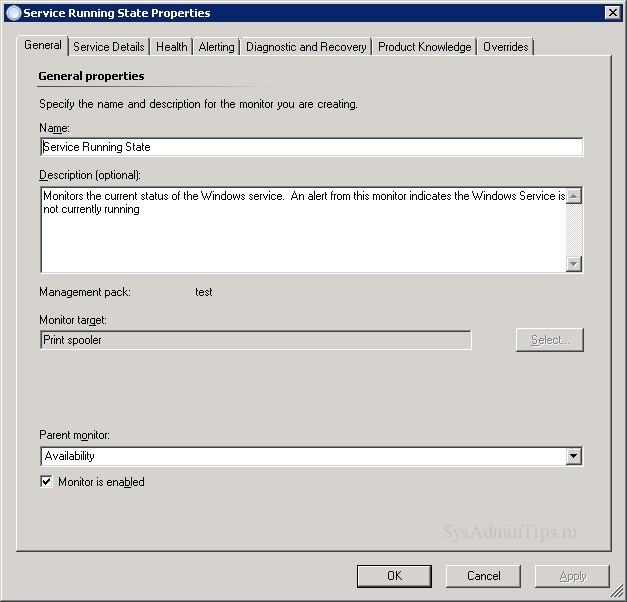
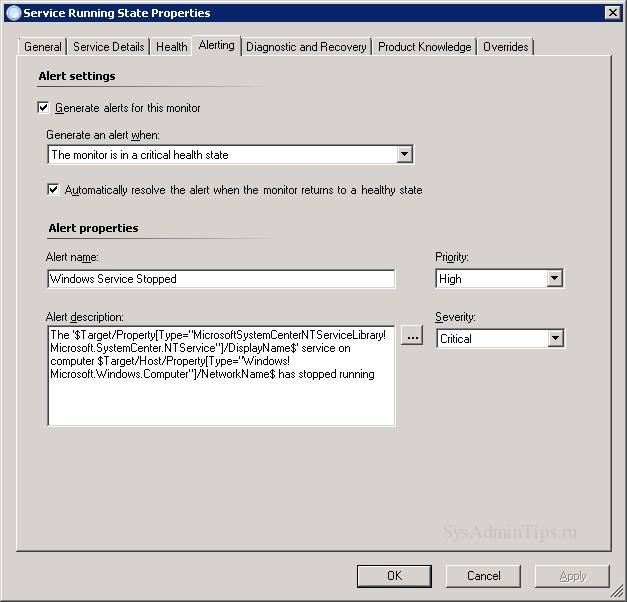
Свойства монитора Windows Service CPU Usage.
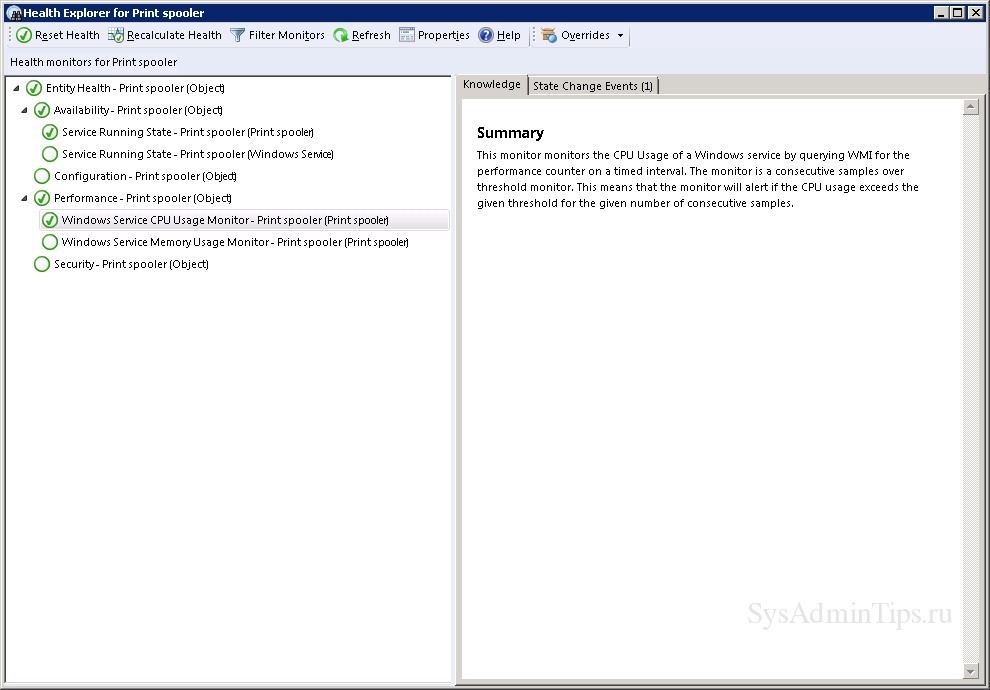
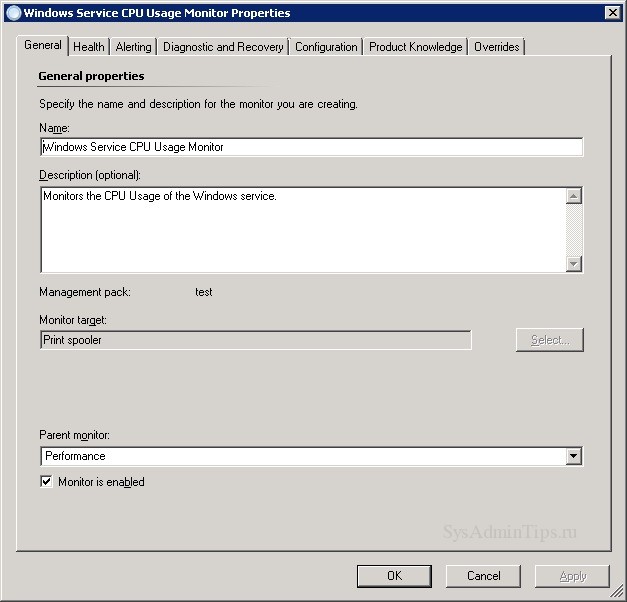
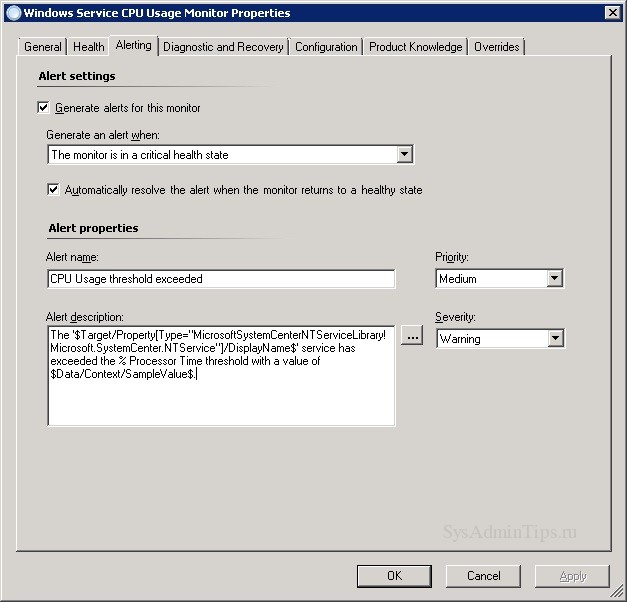
Примечание. Необходимо помнить, что все атрибуты отредактированные напрямую, могут сброситься после того, как вы снова зайдете в шаблон, внесете какие-то изменения и сохраните настройки.
Выберите тип задачи “Run Command”.
Recovery task сохраняется в том же пакете управления, что и монитор.
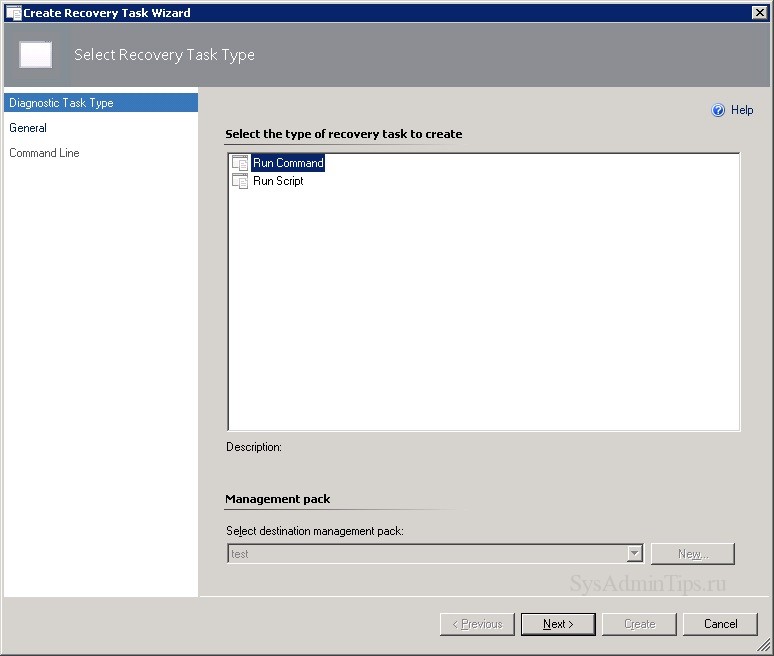
Настройте путь, параметры запуска, рабочий каталог и таймаут для запуска команды. И нажмите “Create”.
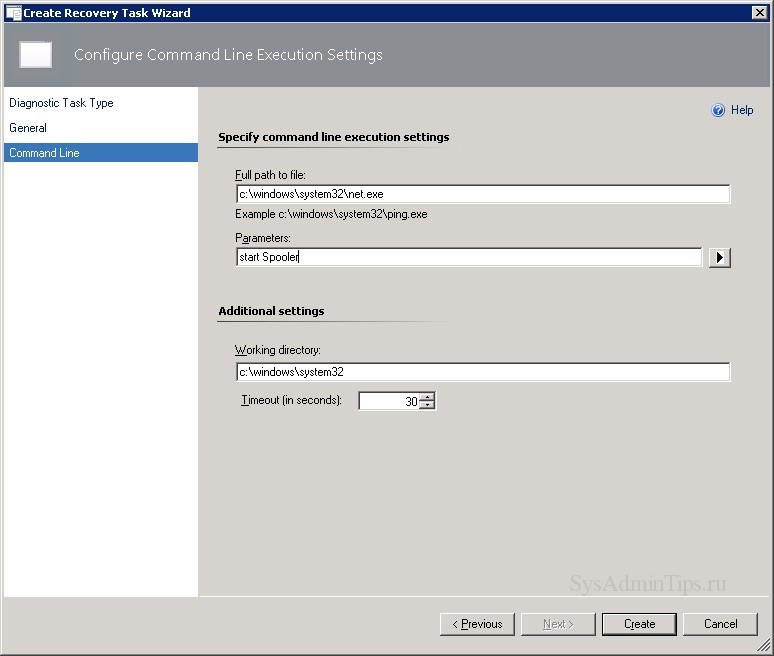
Задача создана, можно переходить к тестированию.
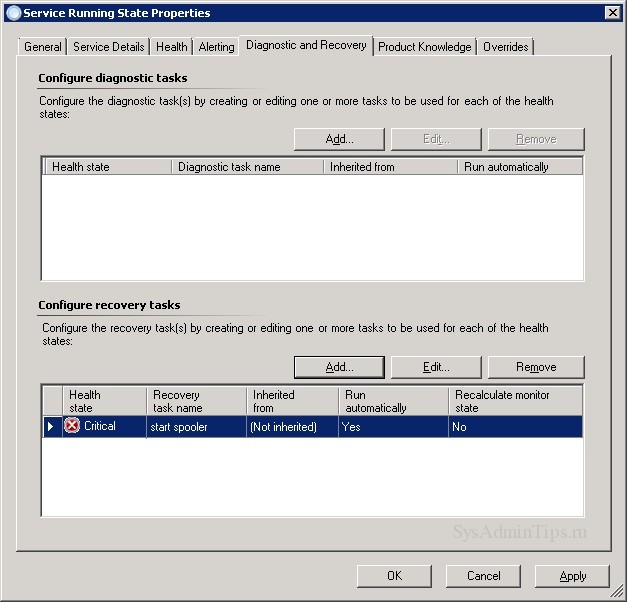
Совет. В производственной среде обязательно тестируйте сначала все команды и скрипты для recovery task на тестовой группе серверов! Выборочно включить recovery task можно через механизм “Override” в SCOM.
Тестирование мониторинга
Для тестирования настроенного мониторинга достаточно будет остановить службу руками на каком-либо сервере из тестовой группы.
В нашем примере это можно сделать так:
net stop spooler
В консоли SCOM в окне Windows Service State статус службы Print Spooler для выбранного сервера должен стать красным.
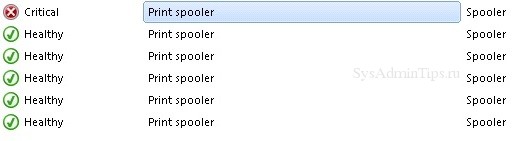
Но через несколько секунд он изменится на зеленый. Возможно понадобится обновить консоль с помощью кнопки “F5”.
Зайдем в Health Explorer для выбранного экземпляра и увидим следующую картину.
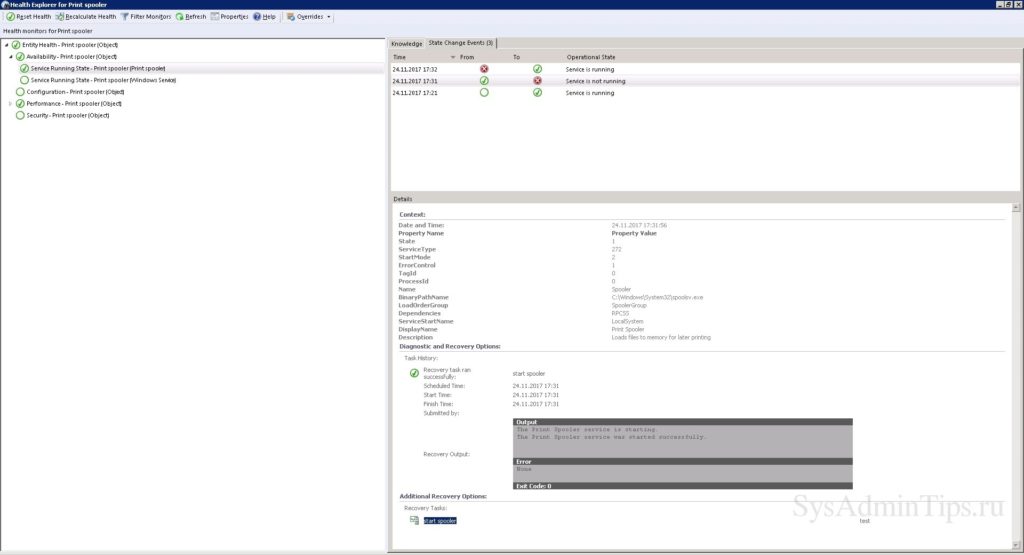
Мы видим, что при переходе состояния монитора в “Critical”, запустилась и успешно отработала наша задача восстановления по запуску службы. После чего монитор перешел в состояние “Healthy”. То есть все отработало как надо.
В окне алертов также было соответствующее событие.
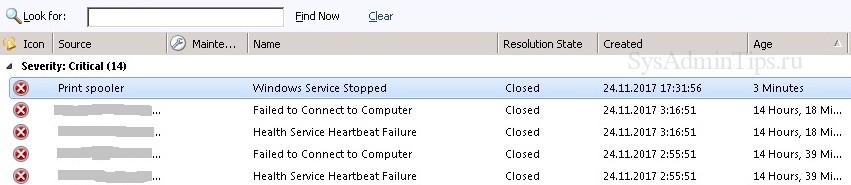
Заключение
В этой статье мы познакомили вас, как настроить мониторинг служб на серверах Windows с помощью MS Operations Manager. В одной из следующих статей мы рассмотрим аналогичную задачу в системе мониторинга Zabbix.








